Slik endrer du telefonsvareren på iPhone 12/11 / X / 8/7 / SE / 6
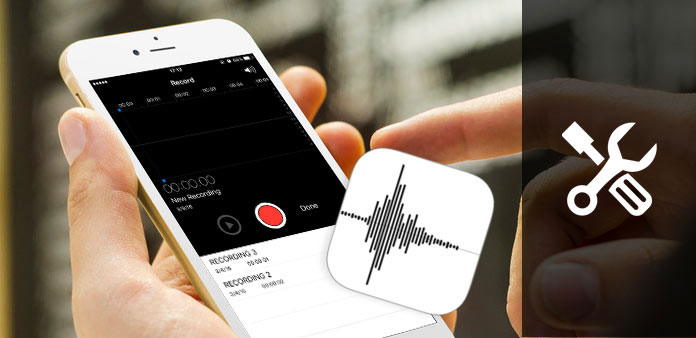
Når du er for opptatt til å svare på samtalen fra vennen din, bør telefonsvareren være en stor hjelp. Du kan legge igjen en fengende melding eller til og med synge en sang. Selvfølgelig kan du også tilpasse talepost på iPhone med taleposthilsener. Er det noen metode for å endre taleposten din når du er praktisk? Artikkelen forklarer ulike metoder for hvordan du kan endre taleposten din på iPhone med letthet.
Del 1: Slik endrer du standard talepost på iPhone AT & T
Hvis det er første gang du bruker Voicemail, bør du sette opp eller endre standard talepost på iPhone 7 først. Hvis du har satt opp telefonsvareren, kan du hoppe til neste del. Ellers kan du få litt nyttig informasjon for å sette opp talepost. Som forskjellige operatører kan ha forskjellige måter å sette opp telefonsvarer på iPhone, tar delen bare AT & T for et eksempel.
Trinn 1: Tilgang til talepost på AT & T-telefon
Bare vær sikker på at din talepost konfigureres innen 60-dager, ellers vil den bli fjernet fra kontoen din. Bare klikk på "Telefon" -appen fra startskjermen til iPhone. Du kan trykke på "1" eller "Voicemail" -tasten for å få tilgang til talepost på AT & T-telefonen.
OBS: T-Mobile-brukere, trykk på "Tastatur" eller trykk på 123. Verizon-brukere, trykk * 86 i stedet for 1. Og Sprint-brukere, trykk 1. Og så kan du endre standard talepost på iPhone fra forskjellige operatører.
Trinn 2: Konfigurer talepost på iPhone
Og velg deretter språkinnstillingen. Skriv inn navn og hilseninformasjon før du trykker på "Set Up Now" -alternativet midt på siden. Bare følg den samme metoden for å endre standard talepost på iPhone for de andre transportørene.
Trinn 3: Skriv inn passordet for Voicemail
Når du har tastet inn passordet til Voicemail, kan du trykke på "Ferdig" -knappen. Deretter må du skrive inn passordet ditt igjen. Til slutt klikker du på "Ferdig" for å fullføre passordoppsettet. Nå Trykk og hold nummeret 1 fra telefonen for å få tilgang til talepost.
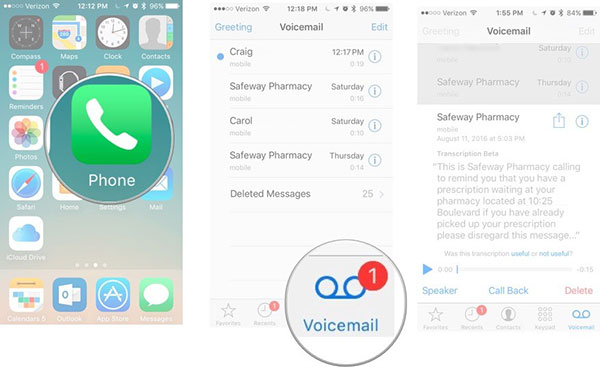
Del 2: Slik endrer du og registrerer dine taleposthilsener på iPhone
Din talepostmelding gir folk beskjed om at de har nådd riktig person og minner dem om å legge igjen en melding etter pipetone. Så hvis du får en ny iPhone, har du ingen talepostmelding. Eller kanskje har du nettopp ikke oppdatert taleposthilsen din. La oss se på hvordan du endrer og spiller inn taleposthilsener på iPhone.
Trinn 1: Tilgang til talepost fra telefon
Når du konfigurerer Voicemail for iPhone 7, kan du skrive inn telefonappen, og deretter trykke på "Voicemail" for å få tilgang til Voicemail for å endre for ønsket informasjon.
Trinn 2: Endre taleposthilsen for iPhone
Bare velg "standard" alternativet for å bruke standardinnstillingene for telefonsvareren på iPhone. Og hvis du vil endre taleposthilsen på iPhone, kan du velge en lydfil fra iPhone 7 eller tilpasse filen.
Trinn 3: Ta opp Voicemail Hilsen på iPhone (Alternativ)
Velg "tilpasset" og trykk på "Record" i nederste høyre hjørne av skjermen. Trykk på "Stopp" når du er ferdig med opptaket. Velg "Play" for å spille av meldingen. Hvis du er fornøyd med den nye meldingen, velger du "Lagre" øverst til høyre.
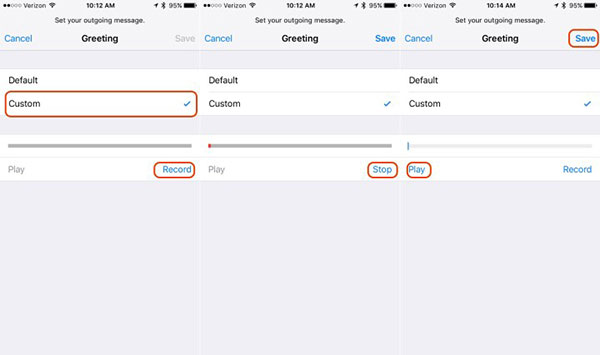
Del 3: Slik endrer du talepostkoden på iPhone
Hvis du fortsatt husker passordet på telefonsvareren på iPhone, kan du enkelt endre passordet til telefonsvareren din på iPhone. Når du glemmer passordet for talepostkassen, bør du hente informasjonen fra e-posten eller ringe transportøren direkte for en løsning.
Trinn 1: Gå til telefonvalg av innstillinger
Start Innstillinger fra startskjermbildet til iPhone, og klikk deretter på Telefonvalg. Og så kan du endre det nye talepostpassordet nå.
Trinn 2: Skriv inn et nytt talepostpassord
Og så kan du trykke på "Angi et nytt talepostpassord" alternativet, popup numerisk tastaturet vises på skjermen, så kan du trykke på et nytt talepostpassord. Den må inneholde 4-7 siffer.
Trinn 3: Skriv inn passordet for bekreftelse
Det er i øvre høyre hjørne av skjermen. Deretter må du skrive inn det nye passordet igjen. Vær forsiktig, du må angi den akkurat som du gjorde første gang. Ellers må du tilbakestille passordet.
Trinn 4: Endre ditt talepostpassord
Det er i øvre høyre hjørne av skjermen. Nå, hvis du blir bedt om å skrive inn passordet ditt når du sjekker talepost, bør du skrive inn passordet du nettopp har angitt. Når du sjekker talepost fra iPhone, trenger du vanligvis ikke å skrive inn passordet på nytt fordi iPhone-enheten din allerede har sendt passordet til operatøren din allerede.
OBS: Hvis du dessverre har glemt ditt talepostpassord, endrer ditt talepostpassord ikke fungerer, du må nullstille det. Du bør kontakte operatøren din eller sjekke nettstedet og se om de tilbyr et alternativ for å tilbakestille passordet på nettet.
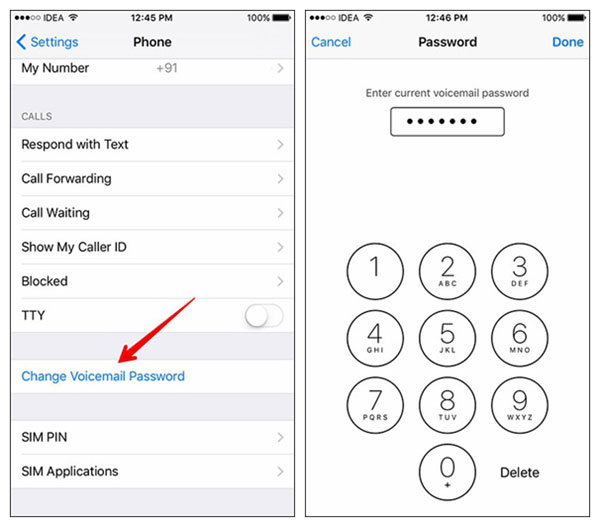
Del 4: Slik endrer du talepostnummeret ditt på iPhone
I denne delen skal vi snakke om hvordan du endrer talepostnummeret på iPhone. La oss se på detaljene.
Trinn 1: Åpne telefonapp på iPhone
Gå inn i din iPhone dialer og få tilgang til talepostfunksjonene.
Trinn 2: Endre standardinnstillingene for talepostkassen
Skriv "* 5005 * 86 * 9876543210 #" på tastaturet.
OBS: "9876543210" er nummeret du vil at telefonsvareren skal sendes til.
Trinn 3: Lagre de nye innstillingene
Når du har skrevet inn det ovennevnte nummeret, trykker du på "Ring" -knappen, og det nye nummeret blir innstilt. OK nå blir all din telefonsvarer sendt til det nye nummeret.
konklusjonen
Hvis du har spørsmål om talepost, kan du finne den ultimate veiledningen fra artikkelen. Foruten hilsen, meldingene, passordet og tallene, kan du mestre alle ferdighetene til å endre taleposten din på iPhone. Når du har noen andre spørsmål om emnet, gleder vi oss til å høre detaljinformasjonen fra deg i kommentarene.







